アラーム情報の表示
アラームマネージャソフトウェアは、管理ドメインのアラーム情報を表示します。メインコンソールウィンドウと「アラーム詳細」ウィンドウに管理ドメイン内のオブジェクトアラーム情報を表示できます。
 メインコンソールウィンドウからアラームを表示する
メインコンソールウィンドウからアラームを表示する
アラーム条件が発生すると、コンソールウィンドウに色付きのアラームインジケータが表示されます。アラームインジケータの詳細は、「アラームの重大度」を参照してください。
次の手順に従って、アラームの詳細を表示します。
手順
-
現在のアラームの概要を表示するために、メインコンソールウィンドウの「ドメイン状態の概要」ボタンをいずれか 1 つクリックします。
「ドメイン状態の詳細」ウィンドウにオブジェクトのリストが表示されます。これらのオブジェクトは、ボタンのアイコンと最も高い重大度が一致する、少なくとも 1 つの開始状態の未確認アラームを持っています。これらのアイコンの詳細は、「アラームの重大度」を参照してください。
「ドメイン状態の詳細」ウィンドウで、次のことを行うことができます。
-
表示アラームのソート順の変更 (「ドメイン状態のアラームをソートする」を参照)。
-
特定のアラームの詳細情報へのアクセス (手順 2 を参照)。
-
「今すぐ再表示」ボタンをクリックすることによる「ドメイン状態の詳細」ウィンドウの更新
-
-
特定のアラームの詳細を表示するには、次のいずれかの方法を使用します。
-
「ドメイン状態」アラームテーブルの対象となる行をダブルクリックする。
-
対象となる行をクリックしてから「詳細」ボタンをクリックする。
指定した管理オブジェクトの「詳細」ウィンドウが表示されます。「アラーム」タブが選択された状態で、アラーム情報が表示されます。このウィンドウでは、次のタスクを実行できます。
-
アラームに対する肯定応答 (「新規アラームに肯定応答する」を参照)
-
アラームに対する推奨処理の表示と変更 (「推奨処理を表示して追加する」を参照)。
-
アラームに関するユーザメモの表示と追加 (「アラームメモを追加する」を参照)
-
定義済みアラーム処理の変更 (「保留アラーム処理を変更する」を参照)
-
アラームの削除 (「アラームを削除する」を参照)
-
 特定の管理オブジェクトのアラームにアクセスする
特定の管理オブジェクトのアラームにアクセスする
メインコンソールウィンドウで管理オブジェクトのアイコンの横にアラームアイコンが表示されている場合は、その特定のオブジェクトのすべてのアラームを表示することができます。
手順
-
管理オブジェクトのアイコンをダブルクリックします。
該当する管理オブジェクトの「詳細」ウィンドウが「モジュールブラウザ」タブが選択された状態で表示されます。
-
「アラーム」タブをクリックします。
「詳細」ウィンドウが切り替わり、現在の管理オブジェクトの開始状態アラームがすべて表示されます。
 「詳細」ウィンドウからアラームにアクセスする
「詳細」ウィンドウからアラームにアクセスする
手順
-
メインコンソールウィンドウのホスト上でマウスボタン 3 を押して、ポップアップメニューから「詳細」を選択します。
「詳細」ウィンドウが表示されます。
-
「アラーム」タブをクリックします。
「アラーム詳細」ウィンドウが表示されます。
注 –ボールドの見出しは、アラームテーブルのソート基準となる列です。下向きまたは上向きの矢印は、列のソート順を示します。たとえば、図 12–2 のアラームテーブルでは、開始日時を基準に、降順 (新しい順) にアラームをソートしています。これは、デフォルトのソート順です。
図 12–2 「アラーム詳細」ウィンドウ
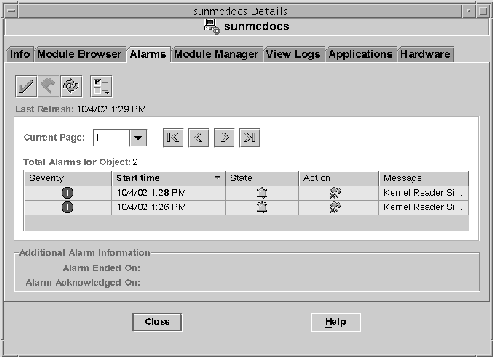
ソート順の変更については、「アラームテーブルをソートする」を参照してください。
 ドメイン状態のアラームをソートする
ドメイン状態のアラームをソートする
デフォルトでは、「ドメイン状態の詳細」ウィンドウのアラームは新しい順に ソートされます。
手順
-
「ドメイン状態の詳細」ウィンドウの「ソート」ボタンをクリックします。
「ソートオプション」ウィンドウが表示されます。
-
アラームをアルファベット順でソートするか、受信した時間順でソートするかを決定します。
-
状態メッセージをアルファベット順でソートする場合は、「状態メッセージ」(アルファベット順) をクリックします。
-
受信した時間順 (最新順) でソートする場合は、「Time」(最新順) をクリックします。
-
-
「了解」ボタンをクリックします。
「ドメイン状態の詳細」ウィンドウが指定した順序で更新されます。
 アラームテーブルをソートする
アラームテーブルをソートする
手順
-
現在アラームテーブルが昇順でソートされていると、指定した列を基準にテーブルが降順でただちに再表示されます。
-
現在アラームテーブルが降順でソートされていると、指定した列を基準にテーブルが昇順でただちに再表示されます。
アラームテーブルの任意の列見出しをダブルクリックします。
テーブルに多くのアラームが含まれる場合は、ソート順の変更に数秒かかる可能性があります。
列見出しの右側には、ソート順を示す下向きまたは上向きの矢印があります。下向き矢印は降順で、上向き矢印は昇順です。矢印インジケータと選択した列見出しはボールド体で表示され、現在のソート順を示します。次は、各列見出しのデフォルトのソート順です。
 アラームテーブルを更新する
アラームテーブルを更新する
新規アラームがデータベースに入力されても、表示中のアラームテーブルは変わりません。これは、新規アラームが現在のページに影響する場合も同じです。アラームテーブルは、既存アラームを削除すると自動的に更新されます。
手順
アラームテーブルを開くには、「再表示」ボタンをクリックします。
アラームテーブルが、新規のアラームを反映して更新されます。プログラムがページ分割を再計算して新規アラームを追加します。さらに、更新日時が「状態更新時間」フィールドに表示されます。
 アラームテーブルをフィルタリングする
アラームテーブルをフィルタリングする
手順
-
「アラーム」タブが選択された「詳細」ウィンドウで、「オプション」メニューから「アラームの表示」を指定します。
「指定されたアラームの表示」ダイアログボックスが表示されます。
図 12–3 「指定されたアラームの表示」ダイアログ
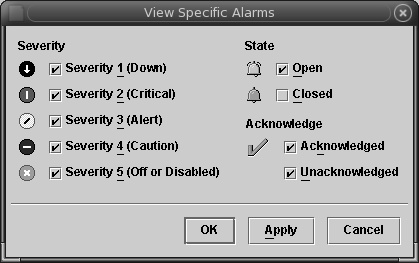
-
項目の横のボックスをクリックして、アラームテーブルに含める項目を選択します。
選択したボックスごとにチェックマークが表示されます。このダイアログボックスで、テーブルに表示するアラームの重大度、状態、確認状況などが選択できます。
-
選択に同意します。
-
選択に同意して「指定されたアラームの表示」ダイアログボックスを閉じるには、「了解」ボタンをクリックします。
-
に同意して「指定されたアラームの表示」ダイアログボックスをそのまま表示するには、「適用」ボタンをクリックします。
アラームテーブルがフィルタリングされ、選択項目を反映して再表示されます。
-
 アラームアクティビティのログを表示する
アラームアクティビティのログを表示する
Sun Management Center ソフトウェアは、ログファイルのアラームアクティビティを表示することができます。このログを表示するには、次の手順を実行します。
手順
- © 2010, Oracle Corporation and/or its affiliates
